Word2007中删除分节符的教程
Word2007中删除分节符的教程。在Word2007文档中插入分页符和分节符的作用有很大的区别,分节符是将文档分成两个或者多个部分,并有不同的页面设置,而如果不再需要分节符,就可以将其删除,方法也是很简单的。下面随小编一起看看吧。
Word2007删除分节符的步骤
第1步,打开已经插入分节符的Word2007文档,依次单击Office按钮→“Word选项”按钮。
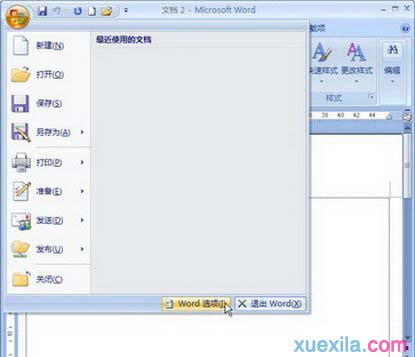
单击“Word选项”按钮
第2步,在打开的“Word选项”对话框中切换到“显示”选项卡,在“始终在屏幕上显示这些格式标记”区域选中“显示所有格式标记”复选框,并单击“确定”按钮。
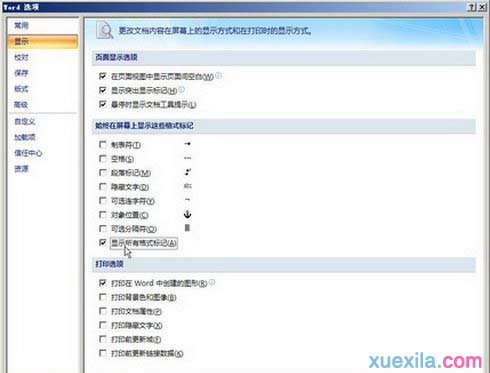
选中“显示所有格式标记”复选框
第3步,返回Word2007文档窗口,选中分节符,并在键盘上按Delete键即可将其删除。

将光标定位到分节符前面
我们知道,在Word2007文档中使用分节符,是将文档分成多个部分,并有不同的页面设置,而删除分节符后,被删除分节符前面的页面设置将自动应用到分节符后面的页面设置。怎么样,你学会了吗?
相关阅读
win7系统排行
热门教程